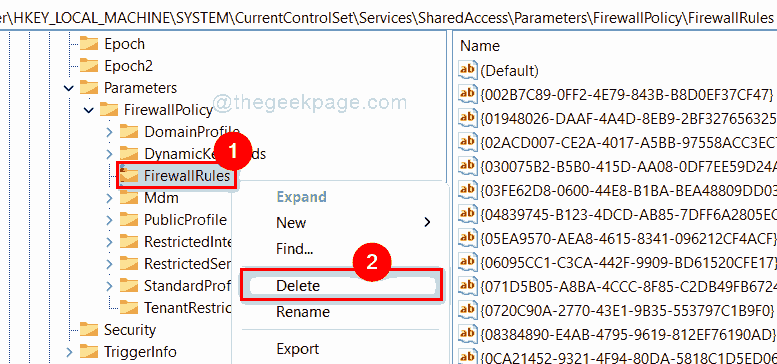Windows & Software Expert
Vyslán:
- Problémy s pádem Forza Horizon 5 Windows 11 mohou být způsobeny konfliktními antivirovými programy a dalším softwarem a chybějícími herními soubory.
- Zakázání nebo odinstalace spouštěcích programů je jednou z možných oprav problémů s nefunkčností Forza Horizon 5.
- Někteří uživatelé možná budou muset vybrat určité možnosti kompatibility, pokud se Forza Horizon 5 nespouští.
- Ověření nebo resetování hry může také nastartovat hru pro některé hráče.

XINSTALUJTE KLIKNUTÍM NA STAŽENÍ SOUBORU
Tento software opraví běžné počítačové chyby, ochrání vás před ztrátou souborů, malwarem, selháním hardwaru a optimalizuje váš počítač pro maximální výkon. Opravte problémy s počítačem a odstraňte viry nyní ve 3 snadných krocích:
- Stáhněte si Restoro PC Repair Tool který přichází s patentovanými technologiemi (patent k dispozici tady).
- Klikněte Začni skenovat najít problémy se systémem Windows, které by mohly způsobovat problémy s počítačem.
- Klikněte Opravit vše opravit problémy ovlivňující zabezpečení a výkon vašeho počítače
- Restoro byl stažen uživatelem 0 čtenáři tento měsíc.
Jako nové vydání hry má Horizon 5 několik problémů se stabilitou. Někteří hráči hlásili pád Forza Horizon 5 Windows 11 při spuštění nebo krátce po spuštění hry.
U některých hráčů tedy může hra několik minut běžet, než se zhroutí. Ostatní hráči však nemohou hru spustit, když se při spuštění zhroutí.
Ať tak či onak, Forza Horizon 5 nelze hrát, pokud se nespouští ve Windows 11 nebo když neustále padá, a my jsme tu, abychom tyto problémy vyřešili.
Jaké jsou minimální systémové požadavky Horizon 5?
Pokud jste si nedávno nainstalovali Horizon 5 a nikdy předtím jste hru nehráli, zkontrolujte nejprve její systémové požadavky.
Forza Horizon 5 nemusí fungovat, protože váš počítač plně nesplňuje systémové požadavky. Snímek obrazovky přímo níže ukazuje minimální systémové požadavky hry:

Celkově bude většina herních počítačů starších než tři až čtyři roky pravděpodobně splňovat minimální systémové požadavky Forza Horizon 5. Pokud si stále nejste jisti, zda jej váš počítač dokáže spustit, podívejte se na webovou stránku Can You Run it. Vyhledejte Horizon 5 a klikněte Můžeš to spustit tam tlačítko.
Jak to, že Horizon 5 nefunguje ve Windows 11?
Konfliktní programy jsou široce citovanou příčinou toho, že Forza Horizon 5 ve Windows 11 nefunguje. Mnoho uživatelů muselo kvůli opravě hry odstranit nebo alespoň deaktivovat antivirový software.
Kromě antivirového softwaru existuje řada dalších programů třetích stran, u kterých bylo potvrzeno, že jsou v konfliktu s hrou.
Forza Horizon 5 je nová hra s několika efektními grafickými efekty. Zastaralé nebo vadné ovladače grafické karty jsou proto další potenciální příčinou pádu Forza Horizon 5 Windows 11.
Nebo se hra nemusí spustit kvůli vadné nebo nefunkční instalaci. Jinými slovy, nebyl správně nainstalován a některé soubory buď chybí, nebo jsou poškozené. V takovém případě může být potenciálním řešením ověření souborů hry, její resetování pomocí Nastavení nebo přeinstalace.
Co mohu dělat, když Forza Horizon 5 selhává ve Windows 11?
1. Spusťte Horizon 5 jako správce
POZNÁMKA
Pokud jej ještě nemáte, přidejte na plochu Windows 11 zástupce Forza Horizon 5. Můžete to udělat jednoduše přetažením herní aplikace z Start menu na plochu.
- Klepnutím pravým tlačítkem myši na ikonu zástupce na ploše Horizon 5 vyberte Vlastnosti.

- Klikněte na Kompatibilita tab.
- Poté vyberte Spustit jako správce zaškrtávací políčko.

- Vybrat Aplikovat a OK pro uložení nastavení.
- Poté kliknutím na zástupce Forza Horizon 5 na ploše spusťte hru.
Pokud jste hráčem Steam, zkuste nakonfigurovat klientský software Steam tak, aby běžel také jako správce. Náš spusťte Steam jako průvodce správce poskytuje všechny podrobnosti.
2. Resetujte herní aplikaci
POZNÁMKA
Toto rozlišení je použitelné pouze pro hráče, kteří si stáhli Horizon 5 z Microsoft Store.
- Chcete-li vyvolat vyhledávací nástroj, klikněte na hlavní panel Zvětšovací sklo knoflík.

- Vstup aplikace a funkce v textovém poli vyhledávacího nástroje.
- Vybrat Aplikace a funkce vyvolat seznam nainstalovaných aplikací Nastavení.
- Poté klikněte na třítečkové tlačítko Horizon 5 a vyberte Pokročilé možnosti.

- zmáčkni Resetovat tlačítko pro hru.

- Klikněte Resetovat pro potvrzení vybrané možnosti.
3. Ověřte integritu herních souborů
POZNÁMKA
Toto rozlišení je pro hráče, kteří si nainstalovali Horizon 5 se Steamem.
- Spusťte herní klientský software Steam.
- Klikněte na Knihovna kartu ve službě Steam.
- Kliknutím pravým tlačítkem myši na Forza Horizon 5 v knihovně her vyberte Vlastnosti.
- Dále klikněte na Místní soubory tab.
- Poté vyberte Ověřte integritu mezipaměti hry volba.

- Počkejte na dokončení procesu ověřování a poté klepněte na Zavřít knoflík.
4. Zakázat herní režim
- Otevřete vyhledávací pole systému Windows 11.
- Zadejte klíčové slovo Herní mód v textovém poli vyhledávacího nástroje.
- Dále vyberte Nastavení herního režimu výsledek hledání.
- Klikněte na Herní režim Na tlačítko vypnuto.

5. Zakažte nebo odinstalujte antivirový software třetích stran
Nejprve zkuste zakázat jakýkoli software třetích stran nainstalovaný v počítači. To je něco, co obvykle můžete udělat tak, že kliknete pravým tlačítkem myši na ikony v systémové liště pro antivirové nástroje a vyberete v jejich kontextových nabídkách nastavení zakázat (nebo vypnout). Vyberte, chcete-li před spuštěním Horizon 5 na několik hodin deaktivovat antivirový software.
Někteří uživatelé však možná budou muset zcela odinstalovat svůj antivirový software, aby opravili, že se Forza Horizon 5 nespustí ve Windows 11.
Pokud deaktivace antivirového nástroje nepomůže, zvažte jeho odstranění pomocí Programy a funkce. Toto jsou některé z antivirových nástrojů, u kterých bylo potvrzeno, že jsou v konfliktu s hrou:
- Antivirus Avast
- Bitdefender Firewall
- Avira
- Sophos
- Comodo Antivirus
- Maximální bezpečnost Trend Micro
- AVG
- Emisoft Anti-Malware
6. Restartujte síťový adaptér vašeho PC
- Nejprve klikněte pravým tlačítkem na Start tlačítko nabídky pro výběr Běh zkratka.

- Zadejte toto Běh příkaz:
ncpa.cpl - Klikněte Běhs OK knoflík.
- Klikněte pravým tlačítkem na síťový adaptér vašeho počítače a vyberte Zakázat volba.

- Počkejte několik minut a poté klikněte pravým tlačítkem na stejný síťový adaptér a vyberte možnost Povolit.
7. Aktualizujte ovladač grafiky
- Otevřete NVIDIA nebo AMD ovladač stáhnout stránku ve vašem prohlížeči, v závislosti na typu grafické karty ve vašem počítači.
- Vyberte model své grafické karty v nabídkách webu a klikněte na některou z možností Vyhledávání nebo Předložit knoflík.

- zmáčkni Stažení tlačítko pro kompatibilní ovladač uvedený pro vaši grafickou kartu.

- Po stažení balíčku ovladače stiskněte tlačítko Okna a E klíče současně.
- Otevřete složku, která obsahuje stažený balíček ovladače.
- Poklepáním na balíček ovladače NVIDIA nebo AMD otevřete jeho průvodce nastavením a nainstalujte.
Jako alternativu k ručnímu stahování a instalaci můžete použít software pro aktualizaci ovladačů od jiného výrobce. DriverFix je jeden takový nástroj, který prohledá zařízení vašeho počítače a zobrazí seznam zařízení se zastaralými ovladači. V tomto nástroji můžete vybrat možnosti stahování a instalace a aktualizovat ovladače.
POZNÁMKA
Chcete-li zkontrolovat, jaký ovladač grafická karta vašeho počítače již má, klepněte pravým tlačítkem myši Start a vyberte Správce zařízení. Rozbalte kategorii grafického adaptéru a kliknutím pravým tlačítkem vyberte grafickou kartu Vlastnosti. Klikněte na Řidič kartu pro kontrolu aktuální verze ovladače grafické karty.
8. Aktualizujte Microsoft Visual Studio
- Otevřete stránku Microsoft Visual C++ Redistributable ve vašem webovém prohlížeči.
- Klepněte buď na X64 (64bitový) nebo X86 (32bitový) odkazy ke stažení pro Visual Studio v závislosti na architektuře systému vašeho počítače.

- Otevřete Průzkumníka souborů (stiskněte jeho Okna klíč + E klávesová zkratka).
- Otevřete složku, do které jste uložili instalační balíček sady Visual Studio.
- Poklepáním otevřete průvodce nastavením sady Visual Studio.
- Klikněte na souhlasím zaškrtávací políčko.

- zmáčkni Nainstalujte knoflík.
9. Čisté spuštění systému Windows 11
- Otevřeno Běh stisknutím tlačítka Okna klíč + X klávesovou zkratku a výběrem její zkratky v nabídce.
- Chcete-li vyvolat nástroj MSConfig, zadejte tento příkaz do textového pole a klepněte OK:
msconfig - Klikněte na Selektivní přepínač a zrušte výběr Načíst položky při spuštění volba.

- Ujistěte se, že máte možnosti Načtěte služby spouštění systému a Použít původní konfiguraci spouštění vybraný.
- Vybrat Služby zapsat Konfigurace systému.
- Klikněte na zaškrtávací políčko pro Skryjte všechny služby Microsoftu pro výběr této možnosti.

- zmáčkni Vypnout vše tlačítko pro všechny zbývající služby.
- Vybrat Aplikovat pro uložení nových možností konfigurace spouštění.
- Pak klikněte OK k východu Konfigurace systému.
- zmáčkni Restartujte v dialogovém okně pro restartování.
- Po restartu zkuste znovu spustit Forza Horizon 5.
Vyřeší toto řešení problém? Pokud ano, pravděpodobně byl program v konfliktu s Horizon 5. Pokud chcete hrát hru s obnovenou původní konfigurací spouštění, budete muset zjistit, jaký to byl program. Toto jsou některé programy, o kterých je známo, že způsobují selhání Horizon 5:
- MSI Afterburner
- OBS
- Svár
- Nahimic Audio
- Sonic Audio
- Wallpaper Engine
- Logitech G Hub
- Xsplit
POZNÁMKA
Chcete-li obnovit původní konfiguraci spouštění, vyberte možnost Načíst položky při spuštění zaškrtávací políčko uvnitř Konfigurace systému okno. zmáčkni Služby karty Povolit vše tlačítko pro obnovení deaktivovaných služeb třetích stran.
10. Přeinstalujte Horizon 5
- Nejprve vyvolejte Aplikace a nastavení karta, jak je uvedeno v prvních krocích rozlišení dva.
- Klikněte na tlačítko se třemi tečkami pro hru Horizon 5.
- Vybrat Odinstalovat v nabídce.

- Před přeinstalací hry klikněte na Napájení a Restartujte Možnosti nabídky Start.
- Otevři Start a tam vyberte Microsoft Store.
- Typ Horizont 5 ve vyhledávacím poli aplikace MS Store.
- Kliknutím na výsledek vyhledávání Forza Horizon 5 otevřete stránku MS Store.

- Poté si hru stáhněte a znovu nainstalujte.
POZNÁMKA
Opravil vývojář Forza Horizon 5?
Společnost PlayGround Games vydala poslední aktualizace oprav (hotfix), které řeší problémy s pády Horizon 5 v listopadu 2021. Poznámky k vydání pro Aktualizace Horizon 5 ze 17. listopadu říká, že oprava hotfix řeší několik selhání a problémy s hraním pro více hráčů.
To je jen jedna nedávná aktualizace a může následovat spousta dalších. Takže se doporučuje, aby hráči zkontrolovali aktualizace Horizon 5. Chcete-li to provést v aplikaci MS Store systému Windows 11, klikněte na Knihovna kartu, kterou můžete vidět níže. Poté můžete vybrat Získejte aktualizace nebo Aktualizovat vše možnosti aplikací.

Výše uvedená potenciální řešení pravděpodobně opraví mnoho problémů se selháním Forza Horizon 5 ve Windows 11. Mnoho hráčů potvrdilo, že dokázali problém vyřešit pomocí těchto řešení. To neznamená, že jsou zaručeny pro všechny hráče, ale rozhodně stojí za vyzkoušení.
Pokud tato rozlišení nestačí k tomu, aby za vás vyřešila pád Forza Horizon 5 Windows 11, zvažte kontaktování služby podpory Forza pro další návrhy. Chcete-li odeslat žádost o podporu této službě, musíte se přihlásit do Web podpory Forza s účtem Microsoft.
Můžete také diskutovat o pádu Forza Horizon 5 Windows 11 v sekci komentářů níže. Neváhejte tam zveřejnit jakékoli dotazy k řešení problémů. Hráči, kteří objevili jiné způsoby, jak opravit Horizon 5, jsou také srdečně vítáni, aby se o své metody podělili níže.
- Forza Horizon 5
- Windows 11
Zahajte konverzaci